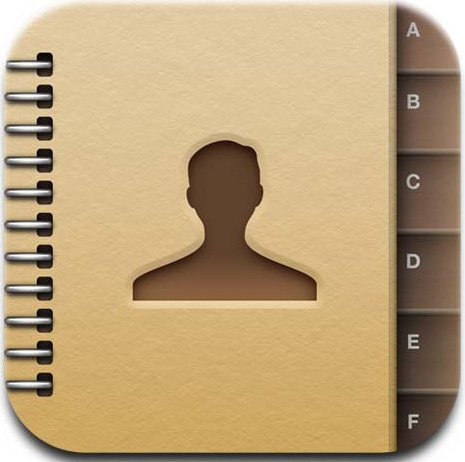- Удалил контакты на iPhone — как восстановить?
- Как восстановить контакты на iPhone
- Как восстановить удаленные файлы из iCloud
- Как восстановить удаленные заметки на iPhone
- 3 способа — как восстановить удаленные контакты на айфоне
- Способ 1. Как восстановить контакты на айфон через iCloud
- Способ 2. Как скачать контакты на айфон через айтюнс
- Способ 3. Восстановить контакты на айфон через UltData
- Заключительная часть
- Как восстановить контакты из iTunes легко и безопасно
- Way 1: как восстановить контакты из iTunes Backup через iTunes
- Путь 2: Как восстановить удаленные контакты через FoneLab для iOS
- 1. Дополнительные возможности FoneLab для iOS
- 2. Извлечь контакты из файла резервной копии iTunes
Удалил контакты на iPhone — как восстановить?
С кем не бывало — хранишь себе спокойно контакты на айфоне, а потом, когда возникает необходимость связаться с человеком, начинаешь судорожно искать его в списке контактов. И не находишь. Куда же он мог деться? Вариантом множество: от ошибки, вызванной синхронизацией, до случайного удаления ребенком (или вами, пусть даже по некоторым причинам вы можете этого не помнить). Я, например, тоже храню много важных контактов, с которыми связываюсь максимум 1-2 раза в год, но они нужны. И общих знакомых, у которых можно было бы снова попросить нужный контакт, нет. Как же восстановить удаленный контакт на iPhone?
Хотя случайно удалить контакт с iPhone непросто, иногда это случается
Здесь на помощь приходит такая замечательная вещь, как резервное копирование iCloud. Нет, полностью восстанавливаться из бэкапа не придется — это слишком уж долго и сложно. В Apple на такое случай предусмотрели экспресс-восстановление файлов, контактов и других данных прямо из iCloud. То есть вы сможете вернуть только определенный вид информации (те же контакты) без необходимости «откатывать» приложения.
Как восстановить контакты на iPhone
- Откройте сайт iCloud.com и авторизуйтесь.
Зайдите на iCloud.com
Внизу находится меню экспресс-восстановления
Выберите резервную копию и восстановите контакты
Apple хранит контакты в зашифрованном виде, поэтому просмотреть их в веб-версии iCloud не получится — придется восстанавливать из копии, пока вы не найдете ту, где нужный контакт еще не был удален.
Учтите, что контакты из выбранного архива заменят все контакты на ваших устройствах. При этом текущая версия контактов будет заархивирована, чтобы вы могли восстановить ее при необходимости. Все же разные ситуации бывают.
А вы знали, что можно получить бесплатно 50 ГБ в iCloud прямо сейчас?
Как восстановить удаленные файлы из iCloud
На этой же странице, как вы уже поняли, можно также восстановить файлы iCloud Drive, календари и закладки Safari, которые были удалены намеренно или по ошибке. Многие пользователи техники Apple используют в качестве своего основного хранилища iCloud Drive. Данный сервис глубоко интегрирован как в iOS, так и macOS, из-за чего и пользуется большой популярностью. Тем не менее известны случаи, когда данные пользователей даже платных тарифов iCloud просто исчезали, не оставляя и следа. Расскажите в комментариях или в нашем Telegram-чате, было ли у вас что-то подобное. В этом случае данная возможность может здорово выручить.
Можно восстановить удаленные за последние 30 дней файлы iCloud
Для удаленных файлов iCloud срок хранения составляет 30 дней.
Как восстановить удаленные заметки на iPhone
Если поначалу в iOS заметки удалялись безвозвратно (я сам в свое время потерял так несколько лекций на своем iPad), то сейчас они сначала перемещаются в специальный раздел «Недавно удаленные». Чтобы получить к нему доступ, достаточно выйти в главное меню со всеми папками заметок, которые у вас есть.
Здесь-то вы и найдете заметки, которые удалили за последние 30 дней (после этого времени они автоматически удаляются).
Бывает, когда восстановить контакт не возможно даже с помощью iCloud. Это в том случае, если синхронизация контактов отключена. Чтобы ее активировать, зайдите в «Настройки» — Apple ID — iCloud и включите синхронизацию около меню «Контакты».
Источник
3 способа — как восстановить удаленные контакты на айфоне
Рано или поздно каждый владелец iPhone проводит чистку своего устройства, форматирует или просто удаляет лишнее. Но, очень часто вместе с мусором с айфона могут быть удалены и нужные файлы, фото, музыка, видео или контакты. Поэтому, для того, чтобы не беспокоиться об их потере необходимо знать, как восстановить контакты на айфоне.
Для этого были собраны наиболее эффективные и простые способы восстановления контактов. Каждый из них не приводит к потере гарантии, не требует особых знаний и не займет больше нескольких минут. Тем более два первых способа представлены самой компанией Apple и используют официальные утилиты и сервисы компании. Поэтому, ознакомьтесь со всеми и выберите лучший. Это не займет больше пяти минут.
Способ 1. Как восстановить контакты на айфон через iCloud
Восстановление контактов на телефоне через iCloud – самой простой метод. Для того, чтобы удаленные контакты восстановились достаточно просто включить синхронизацию с iCloud и потом восстановить только контакты.
Шаг 1. Зайдите в настройки вашего iPhone.
Шаг 2. Перейдите в раздел iCloud. Если же у вам версия iOS 10.2 или более ранняя, то перейдите сначала в раздел с вашим именем или названием телефона, а уже в нем во вкладку iCloud.
Шаг 3. Во вкладке с iCloud убедитесь, что переключатель напротив раздела контакты включен. В таком случае, при наличии мобильного интернета и Wi-Fi соединения, смартфон автоматически будет сохранять контакты в облачном хранилище. Если этот пункт был выключен, то контакты не сохранялись в облачном хранилище и восстановить их можно только используя третий способ.
Облачное хранилище iCloud является универсальным хранилищем резервных копий, контактов, фото и других медиа файлов. Оно является официальным хранилищем от компании Apple и предназначено специально для использования с мобильными устройствами Apple.
iCloud отличается простотой использования, а также высокой степенью защиты данных от потери и несанкционированного доступа. Таким образом, все ваши данные на iCloud будут в полной безопасности. К тому же, хранилище позволяет создавать резервные копии системы и дает к ним доступ в любой точке мира где есть интернет.
Способ 2. Как скачать контакты на айфон через айтюнс
Восстановление удаленных контактов через iTunes – способ для тех, кто не использует облачные хранилища и часто пользуется данной утилитой. Ключевым моментом является предыдущая синхронизация. Поэтому, если вы еще не устанавливали iTunes или переустанавливали её предварительно удалив все файлы, то скорее всего данный способ вам не подойдет. Само восстановление происходит посредством синхронизации контактов.
Шаг 1. Подключите ваш айфон во включенном состоянии к компьютеру и запустите iTunes.
Шаг 2. Подождите пока завершиться синхронизация или прервите её вручную.
Шаг 3. Зайдите в раздел инфо во вкладке с вашим айфоном.
Шаг 4. Проверьте включена ли функция синхронизации контактов между вашими устройствами и iTunes. Функция должна быть включена по умолчанию. Она позволяет сохранить контакты не только на iPhone, но и на компьютере, а также других ваших устройствах. Если функция была выключена, то скорее всего контакты не были сохранены.
Помимо самого iTunes можно использовать резервные копии. Если все необходимые файлы и контакты есть в последнее копии, то вы можете просто восстановиться с неё.
Сама утилита iTunes является официальным приложением от Apple для работы со всеми портативными устройствами бренда любой версии. Утилита работает на любом Windows начиная от 7, а также на MAC компьютерах. Приложение полностью бесплатное и доступно для скачивания в русской версии на официальном сайте Apple.
На данный момент использование iTunes отходит на второй план, поскольку появление скоростного стабильного мобильного интернета позволяет использовать облачные хранилища для синхронизации и восстановления данных.
Способ 3. Восстановить контакты на айфон через UltData
Если вы не синхронизировали iPhone через iTunes и не делали никаких резервных копий в облачном хранилище iCloud, то восстановить контакты можно будет только с помощью утилит для восстановления удаленных файлов. Наиболее простой в использовании и надежной является UltData от крупного разработчика утилит для iPhone – компании Tenorshare.


Для того, чтобы восстановить удаленные контакты на айфоне просто следуйте инструкции:
Шаг 1. Запустите инструмент UltData на ПК . После загрузки выберите опцию «Восстановить данные с устройств iOS».
Шаг 2. Чтобы утилита определила устройство вы должные подтвердить, что доверяете компьютеру нажав на соответствующий вариант.
Шаг 3. После этого ваш смартфон будет определен, и вы сможете выбрать какие именно данные вам нужно восстановить. Оставьте галочку только напротив поля «контакты».
Шаг 4. В процессе сканирования приложение отобразит все контакты, которые можно восстановить, и вы можете выбрать только необходимые вам. После того как вы выбрали, нажмите на кнопку «восстановить» и по завершению процесса они окажутся на вашем смартфоне.
Утилита Tenorshare UltData может восстановить большой перечень файлов. Её можно скачать на официальном сайте разработчика. Приложение полностью безопасно для вашего смартфона и не снимает с него гарантии. Оно, как видно с инструкции, не требует дополнительных знаний или умений. Также важно, что доступна бесплатная пробная версия приложения с несколько ограниченными возможностями.
Заключительная часть
Восстановить удаленные контакты на iPhone очень просто. Особенно если вы регулярно синхронизируете их через iTunes или постоянно пользуетесь iCloud. В данном случае достаточно просто провести синхронизацию или восстановление с резервной копии, чтобы все данные вернулись на ваш смартфон. Все просто и удобное.
Если же вы редко или вообще не пользуетесь облачным сервисом iCloud, а также не устанавливали или не синхронизировали контакты через iTunes, то в данном случае поможет только восстановление контактов с помощью утилит возвращение удаленных данным. Наиболее простой в использовании и универсальной является Tenorshare UltData или Tenorshare UltData. Данная утилита доступная на официально сайте разработчика Tenorshare в полноценной версии или бесплатной с несколько ограниченными возможностями.
Особенностями утилиты является восстановление данных в несколько кликов и возможность восстановить любые необходимые данные если они еще не были перезаписаны. Также выбор какие именно данные восстанавливать позволяет избежать захламления вашего смартфона.
Помимо UltData разработчик Tenorshare выпускает и другие утилиты для работы с iPhone. Они позволяют не используя iTunes или другие сервисы обновлять айфон в несколько кликов, исправлять критические ошибки, делать откат или перемещать все данные с одного устройства на другое. Все приложения доступны для скачивания на официальном сайте Tenorshare.


Обновление 2021-09-14 / Обновление для Советы для iOS-устройств
Источник
Как восстановить контакты из iTunes легко и безопасно
Я продал свой старый iPhone 5 и купил новый, той же модели и с той же системой iOS 10.2. Перед продажей у меня есть сделал резервную копию моего iPhone в iTunes, хотя. Поэтому я хочу знать, как мне вернуть мои контакты на новый iPhone из моей старой резервной копии iTunes. Я жду каждого вашего ответа. Если возможно, пожалуйста, советуйте подробное руководство по эксплуатации. Большое спасибо!
Так как у вас есть резервные копии контактов iPhone с помощью iTunes вы можете получить контактный номер iTunes без предыдущего iPhone, синхронизировав ваш новый iPhone с iTunes. Также возможно восстановить контакты из iCloud если вы сделали резервную копию iCloud вашего старого iPhone. Для обоих указанных выше вариантов все, что вы можете сделать, это восстановить iPhone со всей резервной копией.
Однако вы должны знать, что либо iTunes, либо iCloud не позволят вам только восстановить потерянные контакты из резервной копии и будут покрывать существующие данные на вашем новом iPhone. Представьте, что если вы хотите просто восстановить контакты из резервной копии iTunes?
Поэтому я хотел бы показать вам два простых способа восстановления из резервной копии iTunes. Один из них восстанавливает контакты с iTunes, другой — с помощью экстрактора резервных копий iTunes, который позволяет выборочно восстанавливать данные из резервной копии iTunes.
Way 1: как восстановить контакты из iTunes Backup через iTunes
Шаг 1 Запустите iTunes на своем компьютере и подключите устройство iOS к компьютеру.
Шаг 2 Подождите, пока iTunes не распознает ваше новое устройство, и устройство появится в левом верхнем углу экрана. Нажмите на значок устройства.
Шаг 3 Нажмите Заключение вкладку в левом столбце, затем нажмите Восстановление резервной копии….
Шаг 4 Если имеется более одной резервной записи, выберите ту, которая, как вы ожидаете, будет содержать контакты, возможно, самую последнюю, а затем нажмите Восстановить.
Шаг 5 После завершения процесса восстановления ваши оригинальные контакты будут перенесены на новое устройство Apple.
Путь 2: Как восстановить удаленные контакты через FoneLab для iOS
FoneLab для iOS представляет собой комплексное программное обеспечение для восстановления данных iOS, которое полностью способно восстановить практически все данные iOS непосредственно с iPhone, iPad и iPod touch или из резервной копии. Кроме того, ему удается предварительно просмотреть нужные контакты и восстановить только выбранные из резервной копии iTunes, не стирая никаких данных. Загрузите программное обеспечение, чтобы сразу попробовать. Следующие шаги помогут вам, как это сделать.
С помощью FoneLab для iOS вы сможете восстановить потерянные / удаленные данные iPhone, включая фотографии, контакты, видео, файлы, WhatsApp, Kik, Snapchat, WeChat и другие данные из резервной копии iCloud или iTunes или устройства.
- С легкостью восстанавливайте фотографии, видео, контакты, WhatsApp и другие данные.
- Предварительный просмотр данных перед восстановлением.
- Доступны iPhone, iPad и iPod touch.
1. Дополнительные возможности FoneLab для iOS
- Восстановление утерянных данных с устройства напрямую, если нет резервной копии, но устройство доступно.
- Восстановление практически всех типов файлов, включая контакты, журналы вызовов, фотографии, сообщения, заметки, приложения, документы и т. Д.
- Предварительный просмотр конкретного содержимого перед восстановлением, что делает восстановление более избирательным и экономит ваше время.
- Это лучший альтернативный инструмент резервного копирования, чем iTunes, поскольку он дает вам новый выбор для эффективного резервного копирования только важных данных и личных файлов на компьютер.
2. Извлечь контакты из файла резервной копии iTunes
Шаг 1 Загрузите бесплатную пробную версию и установите ее. Он имеет версии для Mac и Windows, как вам нужно.
Шаг 2 Запустите программу после завершения установки.
Шаг 3 Выберите Восстановление из файла резервной копии iTunes на домашней странице FoneLab.
Шаг 4 Вы получите несколько файлов резервных копий iTunes, чтобы выбрать, если у вас есть. Выберите последний и нажмите Начать сканирование.
Шаг 5 Все данные из файла резервной копии будут отсканированы и перечислены слева по группам после завершения сканирования. Вы можете просмотреть Контакты содержание в деталях и отметьте те элементы, которые вы хотите вернуть. Затем нажмите Recover в правом нижнем углу окна.
С помощью FoneLab для iOS вы сможете восстановить потерянные / удаленные данные iPhone, включая фотографии, контакты, видео, файлы, WhatsApp, Kik, Snapchat, WeChat и другие данные из резервной копии iCloud или iTunes или устройства.
Источник